发布日期:2018-07-24 作者:老毛桃一键重装系统 来源:laomaotaoxitong.com
老毛桃w7家庭普通版是初级用户喜爱的老毛桃w7系统。统计显示很多用户日常都碰到了pe 老毛桃w7 64位旗舰系统资源管理器预览窗格的实操问题。面对pe 老毛桃w7 64位旗舰系统资源管理器预览窗格这样的小问题,我们该怎么动手解决呢?不经常使用电脑的朋友对于pe 老毛桃w7 64位旗舰系统资源管理器预览窗格的问题可能会无从下手。但对于电脑技术人员来说解决办法就很简单了: 在资源管理器左上角,打开“组织”,“布局”,勾选“预览窗格”;或者直接点击资源管理器右上角的“显示/隐藏预览窗格”按钮。。看了以上操作步骤,是不是觉得很简单呢?如果你还有什么不明白的地方,可以继续学习小编下面分享给大家的关于pe 老毛桃w7 64位旗舰系统资源管理器预览窗格的问题的具体操作步骤吧。
1、如何打开预览窗格?
在资源管理器左上角,打开“组织”,“布局”,勾选“预览窗格”;或者直接点击资源管理器右上角的“显示/隐藏预览窗格”按钮。
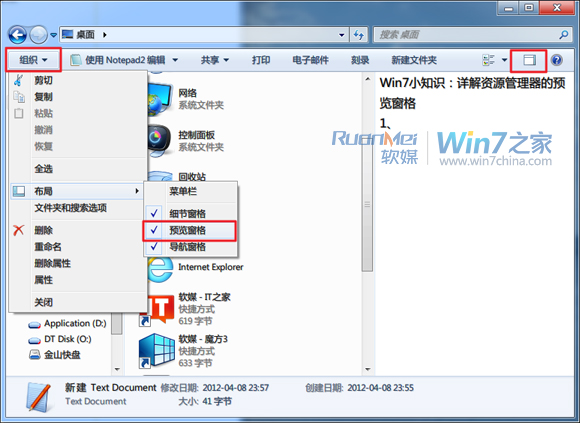
2、如何调整预览窗格大小?
打开预览窗格之后,在资源管理器右侧多出一栏,此栏左侧与资源管理器主体有一细线间隔,将鼠标移至该线上方,鼠标会变成左右箭头,按住左键,可以实现左右拖动,在资源管理器最大化的情形下,进行预览窗格大小调节,将提供最真实的预览效果,而且资源管理器会记住这个大小。
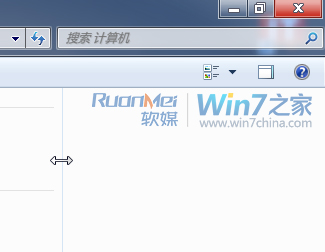
3、预览那些文件?
——TxT文档,不可以进行右键操作。
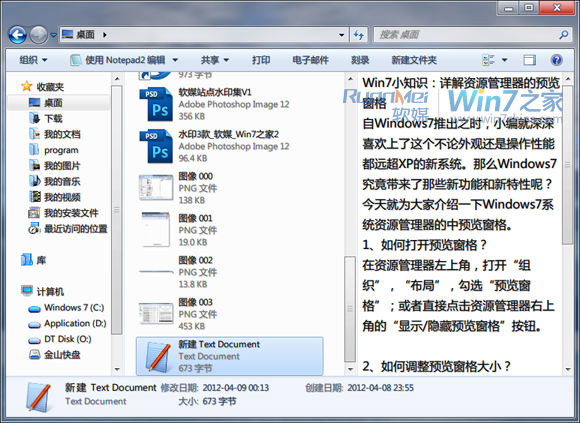
——reg注册表文件,不可以进行右键操作。
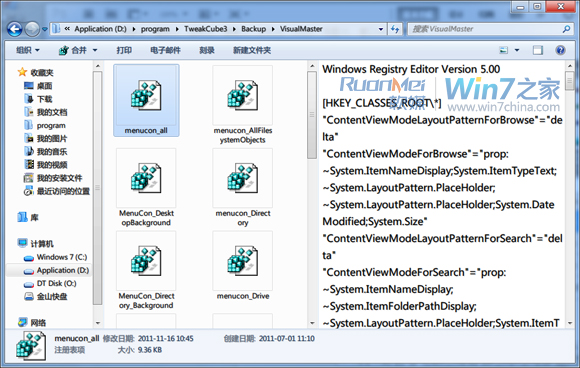
——xML文档,不可以进行右键操作。
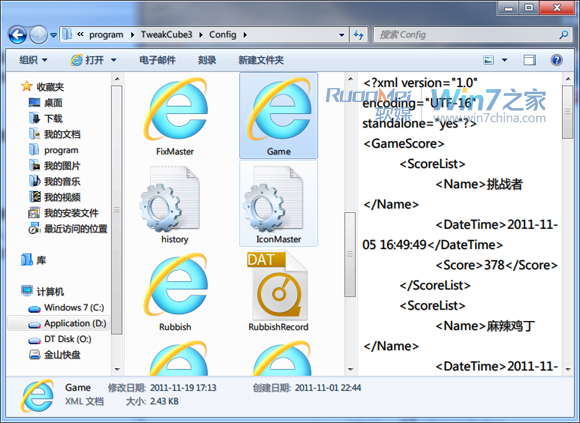
——JpG照片,在预览窗格点击右键,出现菜单与对文件右键出现的菜单是一样的,都是系统右键菜单,可以进行文件操作。
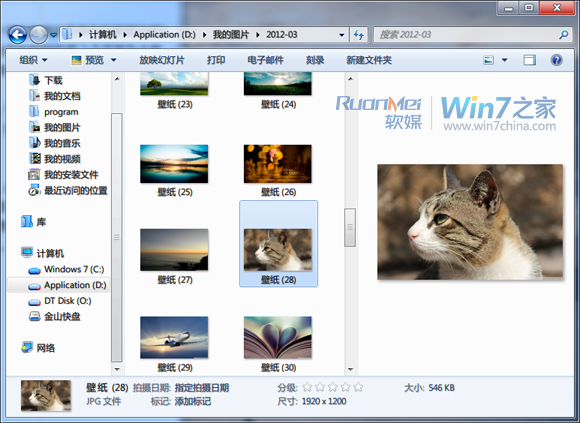
这些文档实现预览可能没什么稀罕的,稀罕的可以实现各类办公文档的预览。
——word文档预览,可以进行文本选择及复制操作。
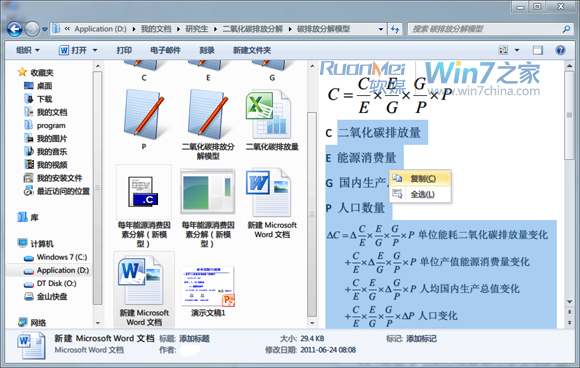
——Excel文档预览,各个sheet,甚至连滚动条都具备,右键可以进行复制操作。
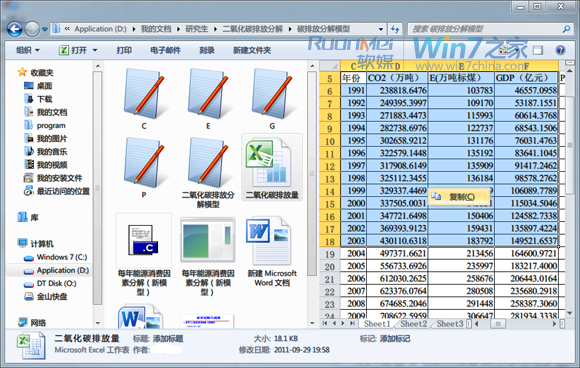
——powerpoint文档预览,鼠标点击或者滚轮滚动可以进行逐页放映以及幻灯片的复制操作。只是不可以进行文本的复制操作。
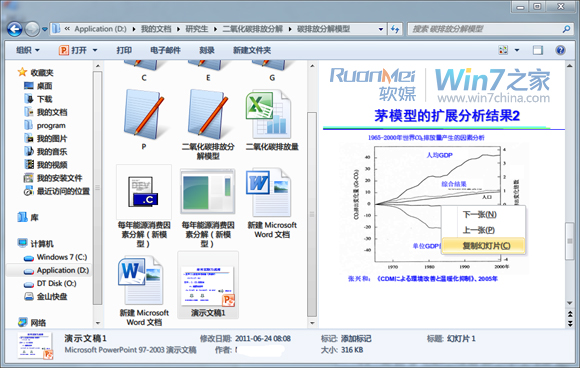
——Visio文档预览,不可以进行文本的复制操作。
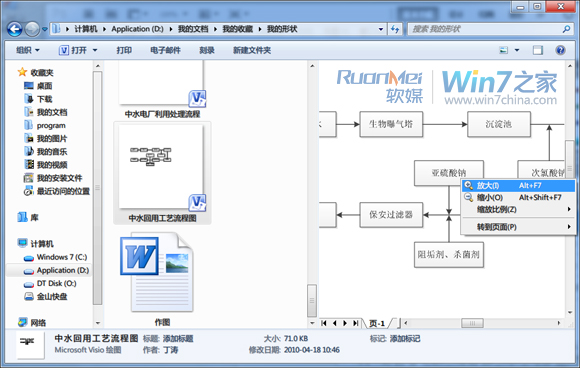
——pdf文档预览,小编安装了Acrobat,当然免费的Reader也是可以实现预览的。
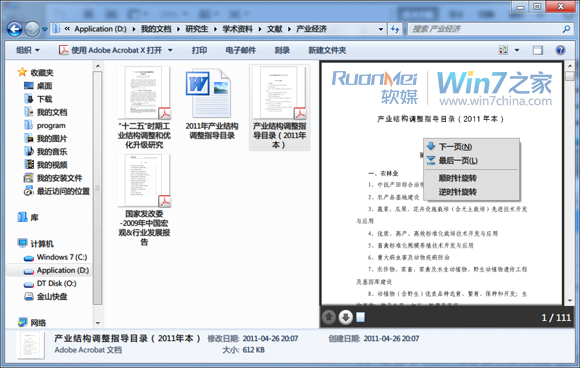
更多预览文件,本文就不一一列举了,请爱好者自行尝试。
如果您不需要此功能,请再次点击右上角图标隐藏预览窗格即可。
如果因为此文,您发现这个功能的实用性,那么此文也随之产生了价值。
使用教程推荐
本站发布的系统下载与软件仅为个人学习测试使用,不得用于商业用途!如侵犯到您的版权,请及时通知我们!
Copyright ? 2020 All Rights Reserved.老毛桃一键重装系统版权所有!
网站备案号:闽ICP备15018608号-8